Cómo grabar y enviar Memoji en iPhone o iPad
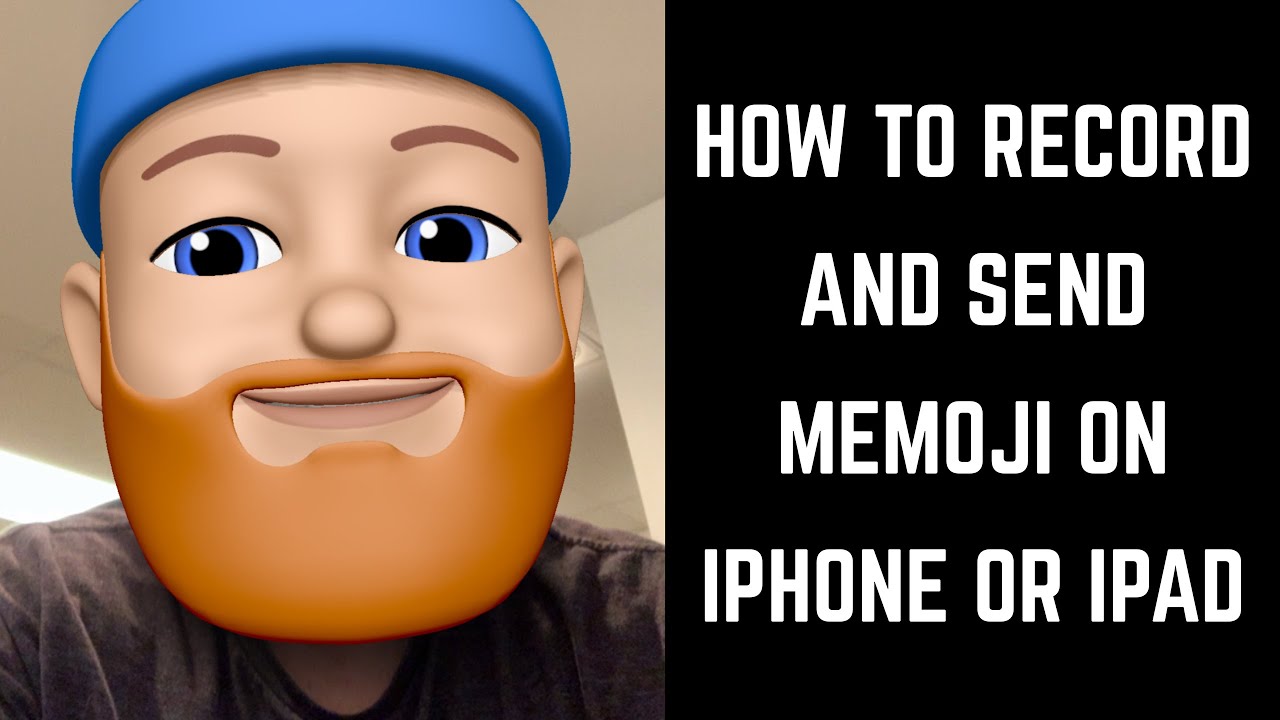
Hola a todos. Soy Max Dalton, y en este video voypara mostrarte cómo grabar y enviar Memoji Videos en tu iPhone o iPad. Una de las características más populares desplegadasPor Apple con iOS 12 es Memoji. Los memoji son un tipo de persona altamente personalizable, humano.Versión de animoji. Uno de los aspectos más divertidos de Memoji es elcapacidad de grabar un clip de 30 segundos con su Memoji, y luego enviarlo a otras personas a través dela aplicación de mensajes. En este video, te mostraré cómo mostrarte cómo grabar.y envíe un videoclip con solo su Memoji flotante, y también cómo grabar yenvía un videoclip con tu Memoji encendido o tu cuerpo, o el cuerpo de alguien más. Primero, veamos cómo grabar yenviar un video con solo su flotante Memoji. Paso 1. Toque para iniciar la aplicación "Mensajes". Se abrirá la pantalla de inicio de Mensajes. Paso 2. Toca "Nuevo mensaje" en la esquina superior derechade la pantalla. Aparece la ventana Nuevo mensaje. Paso 3. En el campo Para, ingrese la información asociadaCon la persona que quieras enviar un Memoji. a. Etapa 4. Toque el icono "Animoji" en la fila de iconospor encima del teclado en la mitad inferior de la pantalla. El teclado es reemplazado por una fila desplazable.De tus Memoji y Animoji creados. Tu Memoji se mostrará primero en estelista. Paso 5 Desplácese hasta el Memoji que desea usarpara su grabación. Paso 6 Pulse el botón "Grabar" cuando esté listopara grabar un video. Tendrás 30 segundos para grabar tu video. Presiona el botón "Grabar" nuevamente en cualquier puntopara dejar de grabar tu video. Tu grabación comenzará a reproducirse instantáneamentede vuelta para que pueda previsualizar. Paso 7 Toca el ícono del círculo azul conla flecha blanca que apunta hacia arriba en ella en el esquina inferior derecha de la pantalla cuando estáslisto para enviar el video que grabó de su Memoji. Ahora, veamos cómo grabar yenviar un video con un Memoji en cualquiera de sus cuerpo, o el cuerpo de otra persona. Paso 1. Toque para iniciar la aplicación "Mensajes". Se abrirá la pantalla de inicio de Mensajes. Paso 2. Toca "Nuevo mensaje" en la esquina superior derechade la pantalla. Aparece la ventana Nuevo mensaje. Paso 3. En el campo Para, ingrese la información asociadaCon la persona que quieras enviar un Memoji. a. Etapa 4. Presiona el ícono "Cámara" a la izquierda del campodonde ingresas tu mensaje. Se abre la aplicación Cámara. Paso 5 Toca "Video" y luego toca el interruptor de la cámara.icono para cambiar a la cámara frontal Si quieres aplicar el Memoji a ti mismo. Alternativamente, no toque el interruptor de la cámaraicono si desea utilizar la cámara trasera para aplicar el Memoji a otra persona. Paso 6 Toca el ícono "Efectos" en la esquina inferior izquierdade la pantalla. El icono de Memoji parece una estrella. Aparece una fila de iconos sobre el botón Grabar. Paso 7 Presiona el ícono "Animoji". Una fila desplazable con tus Memoji creadosy Animoji aparece en la pantalla. Paso 8. Pulse para seleccionar los Memoji que desea aplicar.en tu video Tu Memoji se aplicará a uno de losPersonas a la vista de tu cámara. Para aplicar el Memoji a otra persona en elVideo, pon la cara de esa persona en el centro. de la vista de su cámara. Paso 9. Toque la "X" en la esquina superior derecha de laventana desplazable con tu Memoji para cerrar la ventana. Paso 10 Presiona el botón "Grabar" en la parte inferiorde la pantalla para comenzar a grabar tu video. con tu Memoji. Presiona el botón "Grabar" nuevamente para detener tugrabación de vídeo. Paso 11 Toca "Retomar" en la esquina superior izquierda de tupantalla para volver a tomar el video, o toque en "Enviar En el icono "en la esquina inferior derecha de lapantalla. El icono Enviar a parece un círculo azulCon una flecha blanca apuntando hacia arriba. Aparece un mensaje Creando película en el centro.de la pantalla. Una vez creada la película, serás devueltoa su hilo de mensajes, donde verá la El video se envía a los destinatarios en el mensaje.hilo. ¡Felicidades! Ya sabes como grabar y enviar Memoji.Videos en tu iPhone o iPad. Gracias por ver. Deja tus pensamientos y preguntas en los comentarios.sección a continuación. Si te gusta lo que viste aquí, haz clic en el video.enlace en el lado derecho de la pantalla para comprobar otro video, o haga clic en el logotipo en lalado izquierdo de la pantalla para suscribirse a este Canal para ver más videos geniales - como esteuno.